Come ordinare i canali TV Samsung
Stai cercando disperatamente Rai 1 tra un mare di canali numerati in modo caotico sulla tua TV Samsung? Oppure ogni volta che vuoi guardare il tuo programma preferito devi fare una lunga scorrimento tra decine e decine di emittenti che non ti interessano minimamente? Insomma, vorresti capire come ordinare i canali TV Samsung per averli disposti esattamente come desideri, magari con i tuoi canali del cuore posizionati ai primi posti per raggiungerli più rapidamente. Se le cose stanno così, sappi che sei nel posto giusto al momento giusto!
Con questa guida ti spiegherò passo dopo passo le diverse soluzioni disponibili per mettere ordine nei canali del tuo televisore Samsung. Che tu abbia una Smart TV di ultima generazione con tutte le funzioni connesse a Internet oppure un modello più tradizionale senza capacità smart, troverai sicuramente il metodo più adatto alle tue esigenze. Scoprirai come spostare manualmente i singoli canali, come creare delle pratiche liste di preferiti personalizzate (perfette per i modelli più recenti come QLED e Crystal UHD) e come gestire anche i canali gratuiti di Samsung TV Plus.
Coraggio allora, non perdiamo altro tempo prezioso! Siediti comodamente davanti al tuo televisore Samsung, impugna il telecomando e inizia a leggere con calma questa guida: sono sicuro che al termine della lettura sarai perfettamente in grado di organizzare i canali nel modo che preferisci, risparmiando un sacco di tempo ogni volta che accenderai la TV. Buona lettura e buona visione!
Indice
- Come ordinare i canali TV Samsung Smart TV
- Come ordinare i canali su una TV Samsung
- Come sintonizzare i canali TV Samsung
Come ordinare i canali TV Samsung Smart TV
Se possiedi una Smart TV Samsung, hai diverse opzioni per organizzare i canali secondo le tue preferenze.
Nei prossimi capitoli ti spiegherò come ordinare manualmente i canali sui modelli meno recenti, come creare pratiche liste di preferiti personalizzate sui televisori più moderni e come gestire i canali del servizio Samsung TV Plus. Scegli il metodo più adatto al tuo modello di TV e alle tue esigenze!
Ordinare i canali manualmente
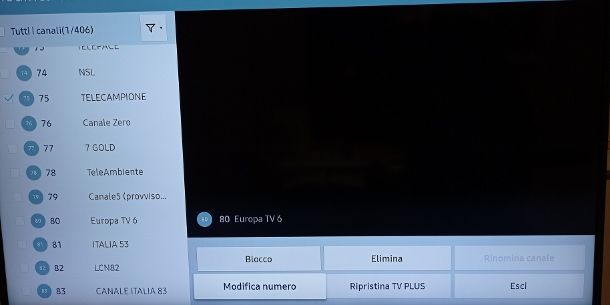
Se ti stai chiedendo come ordinare i canali TV Samsung Crystal UHD o possiedi un modello meno recente di Smart TV Samsung, nelle prossime righe ti spiegherò come procedere per assegnare un numero (e una posizione) a ogni singolo canale manualmente dall'apposita sezione dell'elenco canali.
Le indicazioni che ti sto per fornire sono però valide solo per le Smart TV Samsung meno recenti. Infatti, per quelle nuove, bisognerà per forza creare una lista di preferiti (come ti spiego nel dettaglio nel prossimo capitolo).
Per prima cosa, dunque, premi il tasto Home o il tasto Smart Hub, poi muoviti verso sinistra nel sottomenu visualizzato su schermo e, una volta che l'icona TV in diretta (quella con l'icona di un televisore bianco su sfondo azzurro) appare selezionata e, dunque, più grande delle altre icone, premi la Freccia su e seleziona la voce Elenco canali con il tasto Enter. A questo punto, muoviti verso l'alto e premi il tasto Enter sul pulsante Modifica canali che è collocato in alto a destra.
Scegli, dunque, dall'elenco a sinistra il canale che vuoi spostare (l'operazione può essere effettuata per un solo canale alla volta) e premi il tasto Enter su di esso.
Dopodiché, premi nuovamente il tasto Enter sul pulsante Modifica numero posto a destra. Ora, non ti resta che trascinare il canale che hai selezionato nella posizione che preferisci aiutandoti con i tasti delle frecce direzionali (a sinistra potrai vedere il nuovo numero che sarà assegnato al canale accanto al nome di quest'ultimo).
Una volta che hai trovato la posizione che ritieni più opportuna, premi il pulsante Enter e il gioco è fatto. Ripeti questa stessa procedura per tutti gli altri canali che vuoi riposizionare e, una volta che sei soddisfatto del risultato ottenuto, premi ripetutamente il pulsante Return per terminare la configurazione.
Creare una lista di preferiti
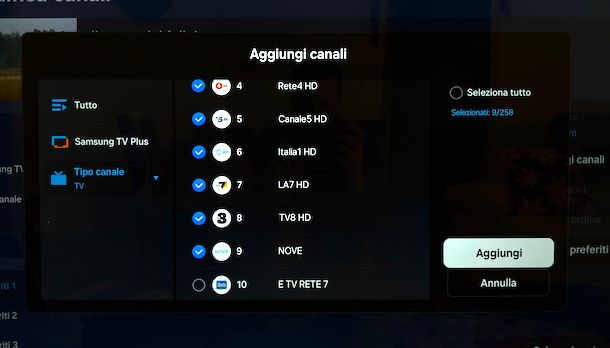
Se vuoi sapere come ordinare i canali TV Samsung QLED o possiedi un modello recente di Smart TV Samsung, la soluzione migliore è creare una lista di preferiti personalizzata. Questa funzione ti permette di raggruppare i tuoi canali preferiti e ordinarli come desideri, rendendo la navigazione molto più comoda e veloce.
Per iniziare, premi il tasto per cambiare canale sul telecomando compatto (quello con le icone su e giù) oppure premi il tasto GUIDE se utilizzi il telecomando tradizionale. Dopodiché, schiaccia il tasto freccia sinistra in modo da attivare la sezione Filtro canali che comparirà sul lato sinistro dello schermo.
A questo punto, seleziona il bottone Modifica canali che trovi in basso a sinistra. Una volta fatto ciò, nella schermata che ti viene mostrata, individua la sezione Preferiti in basso a sinistra e seleziona una delle liste disponibili (es. Preferiti 1, Preferiti 2 e così via) premendo il tasto centrale del telecomando.
Successivamente, pigia sul pulsante Aggiungi canali e poi seleziona il tasto freccia sinistra per spostarti nella colonna di sinistra. Ora, fai clic sulla voce Tipo canale – TV per visualizzare tutti i canali televisivi disponibili.
Usa i tasti freccia per evidenziare i canali TV che desideri aggiungere alla tua lista di preferiti e premi il pulsante centrale per ogni canale che vuoi selezionare (comparirà una spunta accanto al nome del canale).
Se preferisci, puoi anche premere il tasto freccia destra per spostarti nella parte destra della schermata e selezionare il bottone Seleziona tutto per aggiungere tutti i canali in un colpo solo.
Una volta selezionati i canali che ti interessano, premi il pulsante Aggiungi. Fatto ciò, se vuoi personalizzare il nome della lista preferiti, schiaccia il bottone Rinomina preferiti e digita un nome personalizzato al posto di Preferiti 1, Preferiti 2 e così via, usando la tastiera virtuale che compare su schermo oppure una mini tastiera wireless se ne hai una collegata. Quando hai finito di digitare il nome, premi il tasto Fatto.
Ora arriva la parte importante: per cambiare l'ordine dei canali all'interno della lista preferiti, evidenzia il canale di cui vuoi modificare la posizione usando i tasti freccia, poi premi il tasto centrale per selezionarlo.
A questo punto, pigia sul pulsante Cambia ordine e usa i tasti freccia per spostare il canale nella posizione desiderata. Quando sei soddisfatto della nuova posizione, conferma lo spostamento premendo nuovamente il bottone centrale. Ripeti questa operazione per tutti i canali che vuoi riordinare.
Quando hai finito di organizzare la tua lista preferiti, non dimenticare di premere il bottone Salva ed esci che trovi in basso a destra per salvare tutte le modifiche e chiudere la schermata di modifica.
Per vedere solo i canali della tua lista preferiti quando guardi la TV, premi il tasto GUIDE sul telecomando tradizionale oppure quello per cambiare canale sul telecomando compatto, quindi schiaccia il tasto freccia sinistra per accedere al Filtro canali sul lato sinistro.
Fatto ciò, evidenzia il nome della lista preferiti che hai creato e premi il tasto centrale per attivarla. Ora puoi usare i tasti freccia per evidenziare il canale preferito che vuoi guardare e premere il tasto centrale per sintonizzarti su di esso.
Samsung TV Plus
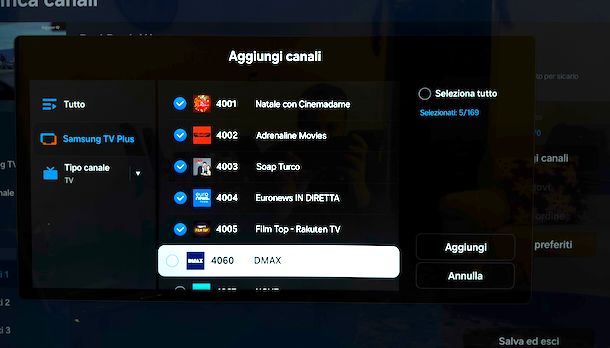
Come dici? Da qualche tempo hai iniziato a guardare i canali inclusi nel servizio gratuito Samsung TV Plus che è preinstallato sul tuo televisore e vorresti riordinare questi ultimi posizionando per primi nell'elenco quelli che guardi più spesso? In questo caso, la procedura da seguire è quasi del tutto analoga a quella che ti ho mostrato sopra.
Se possiedi una Smart TV Samsung meno recente, premi il tasto Home o il tasto Smart Hub del telecomando e spostati verso sinistra nel menu fino a quando l'icona Samsung TV Plus non viene mostrata più grande delle altre.
A questo punto, premi la Freccia su, premi il tasto Enter sulla voce Elenco canali e poi vai su Modifica canali (in alto a destra). Da qui in poi, per procedere attieniti alle stesse istruzioni che ti ho fornito nel capitolo precedente di questa guida.
Per quanto riguarda i modelli più recenti di Smart TV Samsung, invece, la procedura è molto simile a quella vista per i canali TV tradizionali: dovrai semplicemente creare una lista di preferiti seguendo le stesse indicazioni che ti ho fornito prima.
'unica differenza è che, invece di selezionare Tipo canale – TV quando ti viene chiesto di scegliere i canali da aggiungere, dovrai selezionare Samsung TV Plus per visualizzare e aggiungere i canali di questo servizio alla tua lista personalizzata.
Come ordinare i canali su una TV Samsung
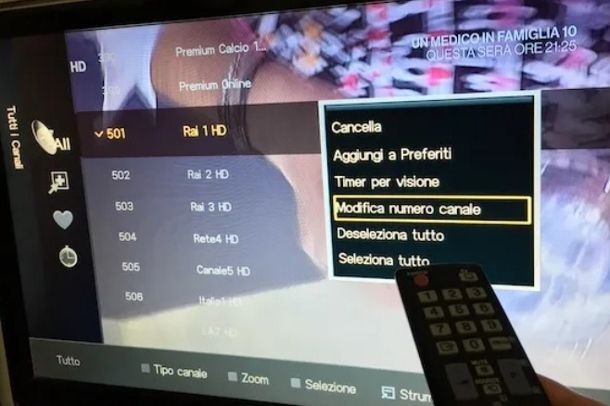
Aspetta, mi stai dicendo che il tuo televisore non fa parte della categoria degli Smart TV (e dunque, non ha accesso a Internet e alle varie applicazioni scaricabili dallo store virtuale di Samsung)? In tal caso, sei interessato a sapere come ordinare i canali TV Samsung, valgono le stesse indicazioni che ti ho fornito nei capitoli precedenti.
Anche in questo caso, puoi provare inizialmente con una sintonizzazione automatica dei canali e, successivamente, puoi sintonizzare i canali manualmente. Anche in questo caso, se così facendo i canali non dovessero essere numerati in modo corretto, prova prima a resettare l'apparecchio per reimpostare il Paese configurato per l'utilizzo (se non sono impostate Italia, Polonia o Grecia come aree di utilizzo i canali continueranno sempre a essere numerati automaticamente in modo errato).
Riportare il TV alle impostazioni di fabbrica porterà inevitabilmente alla cancellazione delle preferenze impostate per il televisore, quindi, mi raccomando, procedi in questo modo solo se ne sei veramente convinto. Per passare al ripristino, dunque, spegni il televisore e premi in rapida successione la sequenza di tasti Info+Menu+Mute+Power. Nel menu che ti sarà mostrato in alto a sinistra, premi il tasto Enter sulla voce Options e, poi, premi nuovamente questo tasto sulla voce Local Set.
Scorri quindi l'elenco visualizzato e premi il tasto Enter sulla voce EU_ITALY (o sulle voci EU_POLAND o EU_GREECE). Infine, premi il tasto Return, poi seleziona la voce Factory Reset e premi nuovamente il pulsante Return. Il televisore si spegnerà e quando si riaccenderà dovrai procedere alla riconfigurazione iniziale.
Come dici? Vorresti sapere anche come procedere manualmente al posizionamento dei canali nell'ordine che preferisci? Ti accontento subito: innanzitutto premi il tasto Menu e recarti nella sezione Canale delle impostazioni su schermo usando i tasti delle frecce direzionali. Scegli quindi la voce Elenco canali, seleziona il canale di riferimento dall'elenco che appare, premi il tasto Tools e seleziona l'opzione Modifica numero canale dal menu visualizzato.
Adesso, inserisci il numero che è tua intenzione assegnare al canale in questione e premi il tasto Enter (o il tasto OK) per confermare la scelta fatta. Complimenti! Sei appena riuscito nel tuo intento, non ci è voluto molto, non ti pare?
Come sintonizzare i canali TV Samsung

Per avere maggiori informazioni su come sintonizzare correttamente i canali sulla tua TV Samsung, ti consiglio di consultare la mia guida dedicata su come passare da ATV a DTV su Samsung, dove troverai tutte le indicazioni necessarie per effettuare una corretta sintonizzazione dei canali del digitale terrestre.

Autore
Salvatore Aranzulla
Salvatore Aranzulla è il blogger e divulgatore informatico più letto in Italia. Noto per aver scoperto delle vulnerabilità nei siti di Google e Microsoft. Collabora con riviste di informatica e cura la rubrica tecnologica del quotidiano Il Messaggero. È il fondatore di Aranzulla.it, uno dei trenta siti più visitati d'Italia, nel quale risponde con semplicità a migliaia di dubbi di tipo informatico. Ha pubblicato per Mondadori e Mondadori Informatica.






